Come pulire ugelli stampante Epson
Dopo aver letto la mia guida all’acquisto dedicata alle stampanti Epson hai finalmente provveduto a rimpiazzare la vecchia stampante in tuo possesso con un modello più recente della famosa azienda. Sino a qualche giorno fa saresti stato pronto a mettere la mano sul fuoco riguardo il fatto che la tua nuova stampante è senza ombra di dubbio la migliore sulla piazza ma se adesso sei qui e stai leggendo queste righe mi apre evidente che deve poi essere sorta qualche complicazione.
Per essere precisi, stai riscontrando dei problemi nella stampa. Sui fogli ci sono macchie d’inchiostro a destra e manca, le stampe non sono ben definite e, ancor peggio, vi sono delle parti completamente mancanti. Cosa sarà mai successo? Semplice: molto probabilmente gli ugelli della tua stampante si sono “intasati” e necessitano di una sana operazione di pulizia. Mi chiedi in che modo riuscirci? Beh, leggi questa mia guida dedicata proprio a come pulire gli ugelli della stampante Epson e lo scoprirai subito.
Al contrario delle apparenze ed al di là di quel che tu possa pensare, t’assicuro che si tratta di un’operazione piuttosto semplice da compiere e per la messa a segno della quale non è assolutamente necessario essere dei grandi esperti in fatto di informatica e nuove tecnologie. Basta infatti utilizzare l’apposita funzione annessa alla stessa stampante ed è fatta. In alternativa, puoi richiamare il tool ad hoc fruibile da computer oltre che da smartphone e tablet. Per saperne di più continua a leggere.
Indice
- Pulire gli ugelli dalla stampante
- Pulire gli ugelli della stampante Epson dal PC
- Pulire gli ugelli della stampante Epson da Mac
- Pulire gli ugelli della stampante Epson da smartphone e tablet
- In caso di ulteriori problemi o dubbi
Pulire gli ugelli dalla stampante
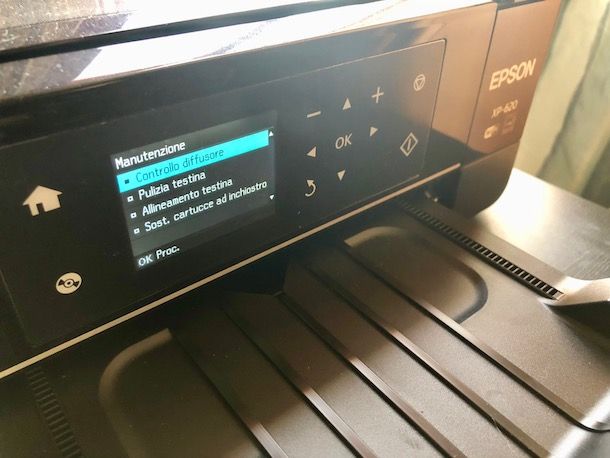
Se quella che stai utilizzando è una stampante Epson dotata di display LCD, puoi sfruttare quest’ultimo per accedere al menu contenente l’opzione tramite cui effettuare la pulizia degli ugelli. È probabilmente il sistema più rapido per riuscire nell’impresa in quanto non vi è alcun bisogno di ricorrere all’uso del computer o di altri dispositivi.
Per riuscire nel tuo intento, quello che devi fare è dunque accendere la stampante pigiando sull’apposito tasto Power, accedere alla sezione Configurazione selezionandola mediante le frecce direzionali collocate sempre sul dispositivo e confermare la scelta fatta premendo sul bottone OK. Scegli poi la voce Manutenzione e successivamente quella Controllo diffusore.
Adesso, premi sul bottone Stampa (quello con il rombo) ed attendi che il foglio con su il motivo per il controllo degli ugelli venga stampato. Se il motivo presenta delle imperfezioni, vale a dire se ci sono parti mancanti nelle linee colorate, seleziona l’opzione Pulire la testina visibile sul display della stampante ed avvia la procedura premendo il tasto OK e poi quello con il rombo per eseguire la pulizia.
La procedura di pulizia verrà dunque avviata e tu potrai seguire l’andamento dell’operazione tramite gli avvisi appositi che vedrai comparire sul display. A processo completato, la cosa ti verrà segnalata sempre mediante il display della stampante e potrai dunque stampare un nuovo motivo per il controllo degli ugelli selezionando la relativa voce su schermo e premendo poi il tasto OK.
A stampa completata, verifica che la stampante abbia ripreso a funzionare senza problemi. In tal caso, seleziona ala voce sul display per chiudere l’utility di controllo, altrimenti ripeti la procedura di pulizia da capo seguendo nuovamente le istruzioni sul da farsi che ti ho appena fornito.
Se poi la stampante che stai utilizzando risulta sprovvista di display per il controllo della stessa, puoi comunque effettuare la pulizia degli ugelli pigiando e continuando a tenere premuto per qualche secondo il tasto di controllo dell’inchiostro (quello con la goccia) presente sul dispositivo.
Una volta fatto ciò, verrà avviata la procedura di pulizia degli ugelli, la spia di alimentazione inizierà a lampeggiare ed al termine sarà stampato automaticamente un foglio con il motivo per il controllo.
Verifica dunque che il motivo stampato non presenti imperfezioni o anomalie. Se tutto è filato per il verso giusto, puoi pure spegnere la stampante e/o ricominciare ad usare così come fai di solito. In caso contrario, effettua nuovamente la procedura che ti ho appena descritto per eseguire una nuova operazione di pulizia.
Pulire gli ugelli della stampante Epson dal PC
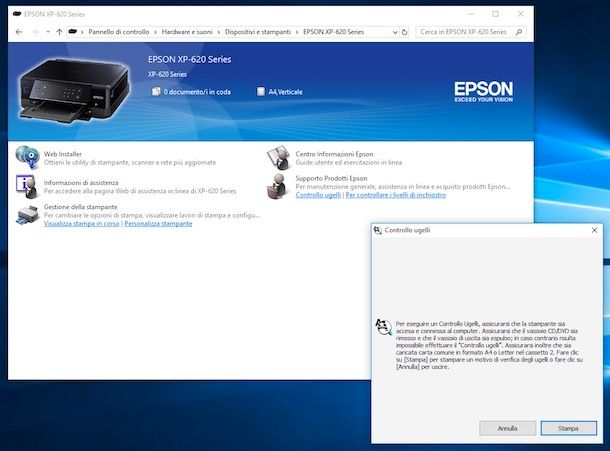
Possiedi un PC con su installato Windows e ti piacerebbe capire come pulire gli ugelli della tua stampante Epson da quest’ultimo? Bene, allora leggi le istruzioni sul da farsi che trovi qui di seguito. Per riuscirci ti basta sfruttare l’apposita utility che viene aggiunta in automatico sul computer al momento dell’installazione dei driver del dispositivo.
Per servirtene per il tuo scopo, accendi la stampante pigiando sull’apposito tasto Power dopodiché clicca sul pulsante Start (quello con la bandierina di Windows) presente sulla barra delle applicazioni, cerca il Pannello di controllo nel menu visualizzato ed aprilo. Nella finestra apparsa su schermo, seleziona la voce Hardware e suoni (se non riesci a visualizzarla, provvedi prima ad abilitare la visualizzazione per categoria dal menu a tendina che si trova nella parte in alto a destra della finestra) e poi clicca su Dispositivi e stampanti.
Adesso, individua la tua stampante Epson nella schermata visualizzata, facci doppio clic sopra e seleziona il collegamento Controllo ugelli che trovi a destra, in corrispondenza della dicitura Supporto prodotti Epson.
Oltre che così come ti ho appena indicato, puoi accedere allo strumento per il controllo degli ugelli della stampante Epson facendo clic destro sull’icona della stampante che trovi nell’area di notifica accanto all’orologio di Windows e selezionando poi la voce Controllo ugelli dal menu che appare.
Premi dunque sul bottone Stampa annesso alla nuova finestra apparsa sul desktop per stampare un foglio con il motivo per il controllo degli ugelli. Confronta quindi il motivo stampato con quello su schermo. Se sul foglio sono presenti delle linee interrotte, clicca sul bottone Pulisci e poi su quello Avvia per avviare l’operazione di pulizia.
A pulizia terminata, vedrai apparire un apposito avviso sul desktop. Per verificare che tutto sia andato per il verso giusto, clicca sul pulsante Motivo di verifica degli ugelli e poi su Stampa ed attendi la stampa del foglio di verifica che dovrai poi confrontare con il motivo annesso alla finestra su schermo.
Se non ci sono imperfezioni, premi sul pulsante Fine per chiudere l’utility per la pulizia degli ugelli e terminare la procedura. In caso contrario, fai clic sul bottone Pulisci per eseguire una nuova operazione di pulizia mettendo nuovamente in pratica le istruzioni sul da farsi che ti ho fornito poc’anzi.
Pulire gli ugelli della stampante Epson da Mac
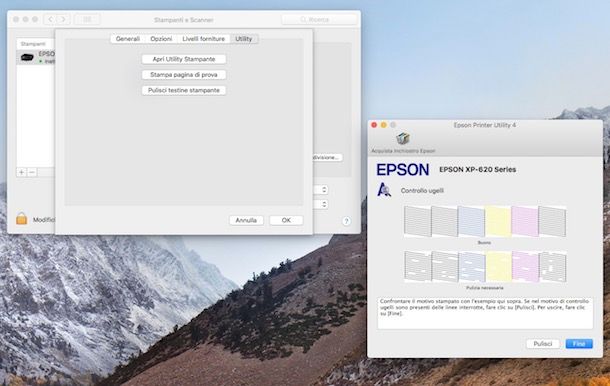
Anche se possiedi un Mac, puoi pulire gli ugelli della tua stampante Epson sfruttando l’utility apposita che viene aggiunta a macOS in maniera automatica al momento dell’installazione dei driver della stampante. Vediamo subito come fare per usarla, è un vero e proprio gioco da ragazzi.
Tanto per cominciare, accendi la stampante pigiando sull’apposito tasto Power dopodiché apri le Preferenze di sistema su macOS facendo clic sull’icona (quella a forma d’ingranaggio) che trovi sulla barra Dock e seleziona Stampanti e scanner, nella finestra che compare sulla scrivania.
Seleziona poi la tua stampante Epson dall’elenco posto a sinistra, pigia sul bottone Opzioni e forniture… a destra e seleziona la scheda Utility nella nuova finestra visualizzata. Premi dunque sul bottone Apri Utility Stampante e nella finestra di Epson printer Utility che vedi apparire su schermo premi sul comando Controllo ugelli.
Clicca poi sul bottone Stampa per stampare un motivo di verifica degli ugelli ed attendi qualche istante affinché la procedura venga avviata e completata. Estrai dunque il foglio appena stampato e confronta il motivo presente sullo stesso con quanto visualizzato sullo schermo del tuo Mac.
Se nel motivo di controllo ugelli sono presenti delle linee interrotte (come nell’esempio visualizzato nella finestra aperta sulla scrivania), clicca sul bottone Pulisci e poi su quello Avvia per dare il via alla procedura di pulizia. Potrai seguire lo stato di avanzamento della procedura tramite l’apposita barra su schermo.
A pulizia completata, vedrai apparire un avviso relativo alla cosa sulla scrivania. Per verificare che l’operazione di pulizia abbia effettivamente sortito l’effetto sperato, premi sul bottone Motivo di verifica degli ugelli e successivamente sul pulsante Stampa. Attendi quindi la stampa del motivo di verifica, appunto.
Confronta poi l’ulteriore foglio stampato con l’immagine su schermo e sincerati del fatto che non vi siano differenze. In tal caso, premi sul bottone Fine per chiudere l’utility per la pulizia degli ugelli e terminare la procedura. Se invece i problemi continuano a persistere, effettua una nuova operazione di pulizia premendo su Pulisci e mettendo nuovamente in pratica le istruzioni sul da farsi che ti ho fornito in questo passo.
Pulire gli ugelli della stampante Epson da smartphone e tablet

Ebbene si, è possibile pulire gli ugelli della stampante a marchio Epson anche da smartphone e tablet. Per riuscirci, è sufficiente scaricare ed installare l’applicazione specifica per la gestione delle stampanti dell’azienda e la stampa tramite queste ultime che viene resa disponibile a costo zero sia per Android che per iOS. Vediamo in dettaglio come impiegarla.
Innanzitutto, accendi la stampante pigiando sull’apposito tasto Power dopodiché scarica, installa ed avvia l’applicazione Epson iPrint sul tuo dispositivo usando i collegamenti che ti ho fornito poc’anzi (se non hai già provveduto a farlo, ovviamene). Successivamente tappa sul nome della tua stampante Epson presente nella parte in alto dello schermo. Se non viene indicata alcuna stampante, premi ugualmente sul pulsante blu, poi su Stampante e seleziona la periferica dalla nuova schermata visualizzata.
Adesso, tappa sulla voce Controllo ugelli che trovi in corrispondenza della sezione Utility, pigia su Si in risposta all’avviso che appare su schermo in modo tale da confermare quelle che sono le tue intenzioni ed attendi che la procedura di pulizia venga avviata e che venga stampato il foglio con il motivo per il controllo degli ugelli.
Verifica infine se il motivo presenta delle discrepanze rispetto a quanto visualizzato sul display del tuo dispositivo. Se ci sono, ripeti da capo i passi appena visti insieme, altrimenti premi pure su Chiudi in risposta al messaggio su schermo.
In caso di ulteriori problemi o dubbi
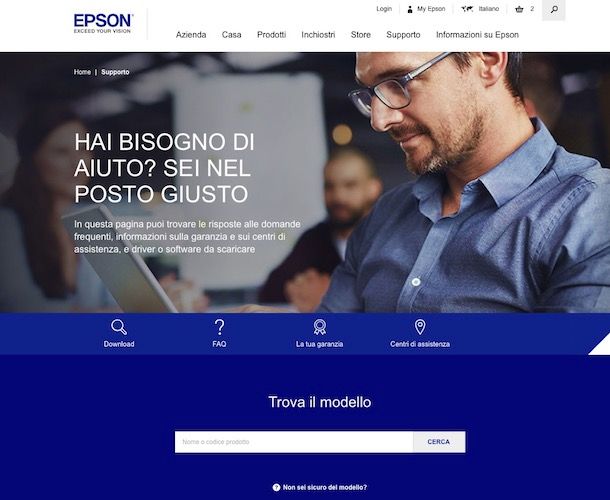
Pur avendo seguito per filo e per segno le istruzioni su come pulire gli ugelli della stampante Epson che ti ho fornito nelle righe precedenti non sei ancora riuscito a portare a termine la procedura? In corso d’opera è sorto qualche intoppo e non sai come far fronte alla cosa? data la situazione, il miglior consiglio che posso darti è quello di di fare riferimento alla sezione dedicata al supporto annessa al sito Internet dell’azienda.
Collegati dunque alla pagina in questione, digita il nome esatto del tuo modello di stampante nel campo di ricerca che trovi al centro dello schermo e seleziona il suggerimento pertinente tra quelli che compaiono in automatico. Nella pagina che in seguito ti verrà mostrata, consulta la sezione dedicata alle domande frequenti che trovi in basso per vedere se tra i vari quesiti già pronti è presente la risposta alle tue domande. Puoi anche consultare il manuale e la documentazione completa della stampante accedendo alla sezione Manuali e documentazione.
Se ritieni sia il caso, puoi anche ottenere supporto di persona recandoti in uno dei tanti centri Epson presenti in Italia (e non solo). Per scoprire dove si trova quello a te più vicino, clicca sulla voce Centri assistenza che trovi nella home del supporto e compila i campi visualizzati su schermo con le info richieste (località, modello stampante ecc.). Pigia poi sul pulsante Cerca che sta in basso e consulta l’elenco dei centri che ti viene mostrato.
Se invece non riesci ad eseguire la pulizia degli ugelli perché la tua stampante a marchio Epson sembra essersi “inceppata”, ti invito a fare riferimento alla mia guida su come resettare stampante Epson per eseguire un reset del dispositivo e provare a far fronte alla cosa.
Considera poi che spesse volte eventuali errori e malfunzionamenti della stampante possono essere legati anche ai già menzionati driver dell’apparecchio. Per ulteriori approfondimenti in tal senso, ti consiglio di leggere la mia guida relativa proprio al download e all’installazione dei driver Epson.

Autore
Salvatore Aranzulla
Salvatore Aranzulla è il blogger e divulgatore informatico più letto in Italia. Noto per aver scoperto delle vulnerabilità nei siti di Google e Microsoft. Collabora con riviste di informatica e cura la rubrica tecnologica del quotidiano Il Messaggero. È il fondatore di Aranzulla.it, uno dei trenta siti più visitati d'Italia, nel quale risponde con semplicità a migliaia di dubbi di tipo informatico. Ha pubblicato per Mondadori e Mondadori Informatica.






